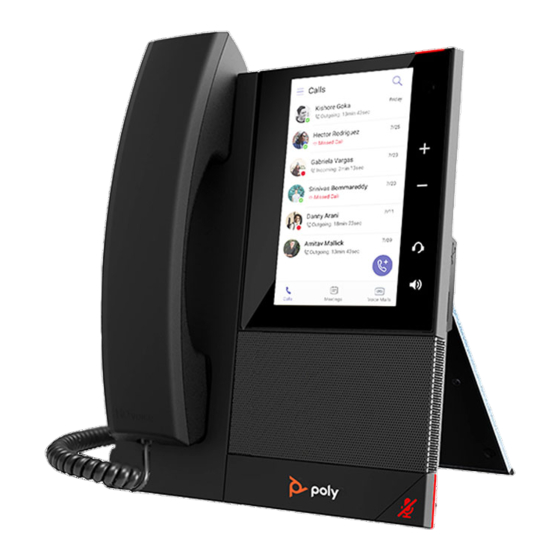Tabla de contenido
Publicidad
GUÍA DEL USUARIO
Teléfonos multimedia empresariales Poly CCX
con OpenSIP
6.2.11 | Junio 2020 | 3725-49172-001A
Getting Help
For more information about installing, configuring, and
administering Poly/Polycom products or services, go to
Polycom Support.
Plantronics, Inc. (Poly — formerly Plantronics and Polycom)
345 Encinal Street
Santa Cruz, California
95060
©
2021 Plantronics, Inc. All rights reserved. Poly, the propeller
design, and the Poly logo are trademarks of Plantronics, Inc.
All other trademarks are the property of their respective
owners.
Publicidad
Tabla de contenido

Resumen de contenidos para Poly CCX 400
- Página 1 Plantronics, Inc. (Poly — formerly Plantronics and Polycom) 345 Encinal Street Santa Cruz, California 95060 © 2021 Plantronics, Inc. All rights reserved. Poly, the propeller design, and the Poly logo are trademarks of Plantronics, Inc. All other trademarks are the property of their respective owners.
-
Página 2: Tabla De Contenido
Procedimientos iniciales................. 10 Descripción general del hardware del teléfono CCX............10 Hardware de los teléfonos multimedia empresariales Poly CCX 400....10 Hardware de los teléfonos multimedia empresariales Poly CCX 500....12 Hardware de los teléfonos multimedia empresariales Poly CCX 600....13 Hardware de los teléfonos multimedia empresariales Poly CCX 700.... - Página 3 Índice Realizar una llamada desde Llamadas recientes...........32 Llamar a un contacto favorito................. 33 Realizar una llamada por Bluetooth............... 33 Realizar una llamada desde un teléfono bloqueado..........33 Hacer una rellamada....................33 Finalizar una llamada de audio..................34 Responder llamadas de audio..................34 Responder una llamada entrante................
- Página 4 Índice Rechazar llamadas de un contacto de manera automática........45 Rechazar llamadas con No molestar..............45 Rechazar llamadas anónimas................46 Grabar llamadas de audio................47 Directrices al grabar llamadas...................47 Grabar una llamada......................48 Pausar una grabación....................... 48 Reanudar una grabación....................48 Detener grabación......................48 Grabar una llamada de conferencia..................49 Examinar llamadas grabadas....................49...
- Página 5 Índice Iniciar una llamada de conferencia.................59 Combinar llamadas en una llamada de conferencia..........59 Finalizar una llamada de conferencia..............59 Retener una llamada de conferencia..............60 Reanudar una llamada de conferencia..............60 Dividir una llamada de conferencia................ 60 Líneas compartidas..................61 Limitaciones de líneas compartidas.................. 61 Responder llamadas en líneas compartidas..............
- Página 6 Recibir difusiones PTT................... 79 Responder a difusiones PTT..................80 Finalizar difusiones PTT..................80 Configuración de Pulsar y hablar................80 Configuración del teléfono Poly CCX.............82 Contraseña requerida para acceder a la configuración básica.........82 Establecer el idioma del sistema..................82 Deshabilitar la llamada en espera..................83 Presentación de la hora y la fecha..................83...
- Página 7 Índice Establecer un timbre para llamadas entrantes............91 Establecer un tono de llamada para contactos individuales........91 Cambiar el volumen....................91 Actualizar su estado de amigo..................91 Actualizar su estado de amigo................92 Actualizar automáticamente el estado de amigo............92 Clasificación de seguridad....................92 Ver la clasificación de seguridad del teléfono............
- Página 8 Índice Controlar llamadas con el gancho conmutador electrónico......... 104 Desconectar los auriculares................. 104 Conectarse a una red inalámbrica..............105 Conectar con una red inalámbrica.................. 105 Desconectarse de una red inalámbrica................105 Eliminar una red inalámbrica...................105 Funciones de BroadSoft................107 Directorios de BroadSoft....................107 Ver una lista de contactos de BroadSoft..............
- Página 9 Índice Habilitar privacidad en llamadas con MADN............119 Administrar las libretas de direcciones de Ribbon Communications......121 Usar la libreta de direcciones global..............121 Usar la libreta de direcciones personal..............122 Características de accesibilidad..............125 Usuarios sordos o con problemas de audición............... 125 Usuarios con movilidad reducida..................
-
Página 10: Pasos Preliminares
últimas novedades del desarrollador y en materia de soporte. Cree una cuenta para poder contactar con el personal de asistencia técnica de Poly y participar en foros de desarrolladores y soporte. Podrá encontrar la información más reciente sobre temas de hardware, software y soluciones de socios, compartir ideas y resolver problemas con sus colegas. -
Página 11: Procedimientos Iniciales
Los siguientes temas describen las características del hardware de los teléfonos multimedia empresariales Poly CCX. Hardware de los teléfonos multimedia empresariales Poly CCX 400 La siguiente figura muestra las características de hardware de los teléfonos multimedia empresariales Poly CCX 400. La tabla explica las funciones numeradas en la figura. - Página 12 Procedimientos iniciales Figura 1: Características del hardware del teléfono Poly CCX 400 Descripción de las características del hardware del teléfono Poly CCX 400 Número de referencia Función Descripción de la función Pestaña reversible Asegura el auricular en la base cuando se coloca el soporte del teléfono en un ángulo alto.
-
Página 13: Hardware De Los Teléfonos Multimedia Empresariales Poly Ccx 500
Hardware de los teléfonos multimedia empresariales Poly CCX 500 La siguiente figura muestra las características de hardware de los teléfonos multimedia empresariales Poly CCX 500 con OpenSIP. La tabla explica las funciones numeradas en la figura. Figura 2: Características del hardware del teléfono Poly CCX 500... -
Página 14: Hardware De Los Teléfonos Multimedia Empresariales Poly Ccx 600
Silencia el audio local durante llamadas y conferencias. Hardware de los teléfonos multimedia empresariales Poly CCX 600 La siguiente figura muestra las características de hardware de los teléfonos multimedia empresariales Poly CCX 600. La tabla explica las funciones numeradas en la figura. - Página 15 Procedimientos iniciales Figura 3: Características del hardware del teléfono Poly CCX 600 Descripción de las características del hardware del teléfono Poly CCX 600 Número de referencia Función Descripción de la función Pestaña reversible Asegura el auricular en la base cuando se coloca el soporte del teléfono en un ángulo alto.
-
Página 16: Hardware De Los Teléfonos Multimedia Empresariales Poly Ccx 700
Silencia el audio local durante llamadas y conferencias. Hardware de los teléfonos multimedia empresariales Poly CCX 700 La siguiente figura muestra las características de hardware de los teléfonos multimedia empresariales Poly CCX 700. La tabla explica las funciones numeradas en la figura. - Página 17 Procedimientos iniciales Figura 4: Características del hardware del teléfono Poly CCX 700 Descripción de las características del hardware del teléfono Poly CCX 700 Número de referencia Función Descripción de la función Pestaña reversible Asegura el auricular en la base cuando se coloca el soporte del teléfono en un ángulo alto.
-
Página 18: Indicadores Led De Los Teléfonos Ccx
Silencia el audio local durante llamadas y conferencias. Indicadores LED de los teléfonos CCX Los LED de los teléfonos Poly CCX indican los estados del teléfono y de los accesorios. Descripción de los LED de los teléfonos CCX Estado del color y descripción Altavoz Apagado: el teléfono está... -
Página 19: Moverse Por Los Teléfonos Poly Ccx
Rojo intermitente: hay correos de voz nuevos o no leídos, o alguna llamada entrante o perdida. Moverse por los teléfonos Poly CCX Su teléfono dispone de iconos, indicadores de estado y pantallas de usuario para ayudarle a moverse por la interfaz de usuario y a entender información importante sobre el estado del teléfono. - Página 20 Procedimientos iniciales Figura 5: CCX con pantalla de inicio predeterminada de OpenSIP Figura 6: Pantalla de inicio predeterminada de CCX 600 y CCX 700 Procedimiento » Lleve a cabo una de estas acciones: ▪ Si establece la pantalla Reuniones como página de inicio, seleccione Inicio o deslice el dedo a la izquierda en la pantalla táctil.
-
Página 21: Acceder A La Pantalla De Líneas
Acceder a la pantalla de Líneas La pantalla de líneas da acceso a todas las líneas asignadas y a los contactos favoritos. Figura 7: Pantalla de líneas de CCX 400 y 500 Figura 8: Pantalla de líneas de CCX 600 y 700 Procedimiento »... -
Página 22: Acceder A La Pantalla De Reuniones
La vista de reuniones está disponible cuando el administrador habilita el calendario de Microsoft Exchange en el teléfono. Figura 9: Pantalla de reuniones de CCX 400 y CCX 500 La vista de reuniones muestra la reunión programada para el día actual. Para ver los detalles de la reunión, seleccione una reunión. -
Página 23: Acceder A La Pantalla De La Llamada Activa
Procedimientos iniciales Figura 10: Pantalla de llamadas de CCX 400 y CCX 500 Figura 11: Pantalla de llamadas de CCX 600 y CCX 700 Procedimiento » Lleve a cabo una de estas acciones: ▪ En la pantalla de inicio, seleccione Realizar una llamada. -
Página 24: Acceder Al Menú De Configuración
Procedimientos iniciales Puede abandonar la pantalla de llamada activa para realizar otras tareas en el teléfono. Si selecciona el marcador, el teléfono pondrá la llamada activa en espera. Procedimiento » Puede elegir entre: ▪ En la parte superior de la pantalla, seleccione Regresar a llamadas. ▪... -
Página 25: Introducir Información Usando El Teclado En Pantalla
Procedimientos iniciales Introducir información usando el teclado en pantalla El teclado en pantalla permite introducir información en campos de texto mediante la pantalla táctil. El teclado en pantalla sale cuando aparece un campo de texto. Cuando un campo de texto solo requiere números, en su lugar se muestra un teclado numérico. -
Página 26: Introducir Caracteres Chinos Con El Teclado En Pantalla
Procedimientos iniciales Las posibles coincidencias en PinYin aparecerán en el campo de texto con la primera coincidencia resaltada. 2. Pulse la tecla de asterisco para alternar entre opciones. El área con las recomendaciones muestra los caracteres potenciales que coinciden. Si hay más coincidencias disponibles, aparecerá... -
Página 27: Iniciar Sesión Y Bloquear El Teléfono
Poly para poder usarlo. De manera predeterminada, los dispositivos Poly no requieren un inicio de sesión previo. Si no inicia sesión, verá el perfil predeterminado del teléfono. Al iniciar sesión, tendrá total acceso a la configuración personal y a su directorio. -
Página 28: Cambiar La Contraseña De Inicio De Sesión
Iniciar sesión y bloquear el teléfono Procedimiento 1. Seleccione Cerrar sesión o vaya a Config. > Características > Inicio de sesión del usuario > Cerrar sesión. Aparecerá la pantalla Cerrar sesión con un mensaje de confirmación. 2. Seleccione Sí. Ya no podrá acceder a su perfil personal y se mostrará la pantalla Inicio de sesión del usuario para el siguiente usuario o para el perfil predeterminado. -
Página 29: Iniciar Sesión En Un Teléfono Con Distribución Automática De Llamadas Como Invitado
Iniciar sesión y bloquear el teléfono Una vez que cierre sesión en el teléfono de anfitrión, ya no podrá ver la información de su perfil de invitado ni los cambios o historial de llamadas hechos en el teléfono de anfitrión de su teléfono personal. Si inicia sesión en su cuenta de ACD, al cerrar sesión en el teléfono de anfitrión, también cerrará... -
Página 30: Iniciar Sesión Usando Las Credenciales De Broadsoft Uc-One
Iniciar sesión y bloquear el teléfono Iniciar sesión usando las credenciales de BroadSoft UC-One Se puede introducir credenciales de BroadSoft UC-One en el teléfono y ver la línea registrada con el servidor de BroadWorks. Las credenciales de BroadSoft UC-One se las facilita el administrador del sistema. Procedimiento 1. -
Página 31: Desbloquear El Teléfono
Iniciar sesión y bloquear el teléfono 2. En la pantalla Bloquear teléfono, seleccione Permitir sonido cuando esté bloqueado (valor predeterminado) si desea que el teléfono suene cuando hay una llamada entrante. Si elige esta opción, puede responder a una llamada introduciendo su contraseña de usuario o PIN de invitado. -
Página 32: Llamadas De Audio
Llamadas de audio Temas: ▪ Usar el auricular del teléfono, los auriculares con micrófono o el altavoz ▪ Realizar llamadas de audio ▪ Finalizar una llamada de audio ▪ Responder llamadas de audio ▪ Rechazar una llamada entrante ▪ Retener y reanudar llamadas ▪... -
Página 33: Realizar Llamadas De Audio
Realizar llamadas de audio Los teléfonos Poly permiten hacer llamadas a números locales, internacionales y a contactos de. Puede iniciar llamadas desde su lista de favoritos, lista de llamadas recientes y su directorio telefónico. En un teléfono bloqueado, puede realizar llamadas a los números autorizados por el administrador del sistema. -
Página 34: Llamar A Un Contacto Favorito
Llamadas de audio Procedimiento 1. Lleve a cabo una de estas acciones: ▪ En la pantalla de inicio, seleccione Llamadas recientes ▪ En la pantalla Realizar una llamada, seleccione Llamadas recientes 2. Seleccione un contacto. La llamada comenzará automáticamente al seleccionar un contacto. Llamar a un contacto favorito Los contactos que agregue como favoritos aparecerán con forma de avatar en la parte inferior de la pantalla de inicio. -
Página 35: Finalizar Una Llamada De Audio
Llamadas de audio ▪ Seleccione Rellamada. ▪ Vaya a Realizar una llamada > Llamadas recientes y seleccione el primer número de la lista. Finalizar una llamada de audio Puede finalizar una llamada activa en cualquier momento. Para finalizar una llamada en espera, reanude primero la llamada y, luego, finalícela. -
Página 36: Responder A Una Llamada En Un Teléfono Bloqueado
Llamadas de audio Con esta opción habilitada, el teléfono responderá de manera automática todas las llamadas entrantes a través del altavoz. El administrador del sistema es quien determina cuántas veces ha de sonar el teléfono para que responda automáticamente. Hasta que la llamada actual no finaliza o se pone en espera, el teléfono no contesta automáticamente otra llamada. -
Página 37: Retener Una Llamada
Llamadas de audio Retener una llamada Puede poner en espera una llamada activa. Procedimiento » Durante una llamada activa, seleccione Espera. Reanudar una llamada Permite ver y reanudar una llamada retenida. Procedimiento » Lleve a cabo una de estas acciones: ▪... -
Página 38: Realizar Una Llamada De Intercomunicador
Llamadas de audio Una llamada de intercomunicador se diferencia de una normal en que el teléfono del destinatario responde automáticamente cuando no está en una llamada activa. Consulte al administrador de su sistema para saber si dispone de esta función en su teléfono. Si el destinatario de la llamada tiene una llamada activa, este puede elegir responder a la llamada de intercomunicador. -
Página 39: Transferir Llamadas
Llamadas de audio 2. Lleve a cabo una de estas acciones: ▪ Seleccione para retener una llamada activa. ▪ Seleccione para activar una llamada retenida. ▪ Seleccione para finalizar una llamada con un contacto. Solo se pueden finalizar llamadas activas, por lo que habrá que reanudar la llamada en espera antes de terminarla. ▪... -
Página 40: Silenciar Los Micrófonos
Llamadas de audio La llamada no se transferirá y pasará a estar activa. Silenciar los micrófonos Silencie el micrófono para que no puedan oírle otras personas. Procedimiento » Lleve a cabo una de estas acciones: ▪ Seleccione Silenciar ▪ Pulse la tecla Silenciar del teléfono. -
Página 41: Estacionar Una Llamada De Broadsoft
Llamadas de audio estacionamiento de llamadas también está disponible para líneas compartidas. Consulte al administrador de su sistema para saber si dispone de esta función en su teléfono. Estacionar una llamada de BroadSoft Se puede estacionar una llamada directamente en la línea de un contacto. Cuando estacione una llamada en la línea de un contacto, se eliminará... -
Página 42: Omitir Una Llamada Estacionada
Llamadas de audio Por ejemplo, marque *884144. Omitir una llamada estacionada Se puede ignorar una llamada estacionada en lugar de recuperarla. Al hacerlo, desaparece el icono de llamada estacionada, pero la llamada permanece estacionada en la línea hasta que vence el tiempo de recuperación o alguien la recupera o finaliza. Procedimiento 1. -
Página 43: Editar Ubicaciones De Broadworks Anywhere
Llamadas de audio Nota: El teléfono admite hasta 10 números telefónicos, añadidos como ubicaciones de BWA para cada línea registrada. Se puede guardar un nombre de ubicación, un número principal y un número alternativo para cada ubicación que se añada. Al agregar una ubicación, también se pueden habilitar las siguientes opciones: ▪... -
Página 44: Quitar Ubicaciones De Broadworks Anywhere
Llamadas de audio 5. Seleccione Guardar. Quitar ubicaciones de BroadWorks Anywhere Tiene la posibilidad de quitar ubicaciones BroadWorks Anywhere cuyas llamadas remotas ya no quiera administrar. Procedimiento 1. Lleve a cabo una de estas acciones: ▪ Seleccione UC-One en la pantalla de inicio. ▪... -
Página 45: Modificar El Número De Oficina Remota
Llamadas de audio ▪ Vaya a Config. > Características > Config. llamada UC-One. 2. Seleccione una línea. 3. Seleccione Oficina remota > Deshabilitado. 4. Seleccione Guardar. Modificar el número de oficina remota Se puede editar el número de oficina remota para agregar un número diferente para el reenvío de llamadas. -
Página 46: Rechazar Llamadas De Un Contacto De Manera Automática
Llamadas de audio Rechazar llamadas de un contacto de manera automática Se pueden enviar las llamadas entrantes de un contacto concreto directamente al correo de voz. Procedimiento 1. Vaya a Directorios > Directorio de contactos. 2. En su Directorio de contactos, seleccione uno. 3. -
Página 47: Rechazar Llamadas Con No Molestar En Una Línea
Llamadas de audio Procedimiento 1. Seleccione NM. 2. Seleccione Config. todo para habilitar NM para todas las líneas. Rechazar llamadas con No molestar en una línea Si esta opción está habilitada, puede optar por habilitar NM en una línea concreta. Procedimiento 1. -
Página 48: Grabar Llamadas De Audio
▪ Eliminar grabaciones En los teléfonos CCX 400, CCX 500, CCX 600 y CCX 700, se pueden grabar llamadas de audio en una unidad flash USB conectada al teléfono. Las grabaciones se guardan como archivos .wav en la unidad flash USB; se pueden grabar hasta cuatro horas en un solo archivo .wav. -
Página 49: Grabar Una Llamada
Grabar llamadas de audio Grabar una llamada El teléfono permite grabar una llamada de audio activa. No olvide informar a sus contactos con anterioridad de que se va a grabar la llamada. Algunas cosas a tener en cuenta sobre la grabación: ▪... -
Página 50: Grabar Una Llamada De Conferencia
Grabar llamadas de audio Grabar una llamada de conferencia Se puede grabar una llamada de conferencia de la misma manera que una llamada activa, con las siguientes excepciones: ▪ Se grabará a todos los participantes en la llamada de conferencia. Cuando un participante en la conferencia silencie su audio, no se grabará... -
Página 51: Dejar De Reproducir Una Grabación
Grabar llamadas de audio Si recibe una llamada mientas está reproduciendo una grabación, el teléfono la pondrá en pausa automáticamente. Si no responde o rechaza la llamada entrante, la grabación seguirá en pausa hasta que seleccione Reanudar. Procedimiento 1. Para pausar la grabación, seleccione Pausa. 2. -
Página 52: Videollamadas
Se pueden realizar videollamadas en los siguientes teléfonos Poly CCX: ▪ Teléfonos multimedia empresariales Poly CCX 600 con una cámara Poly EagleEye Mini (consulte la hoja de configuración de la cámara para obtener información sobre cómo conectar la cámara al teléfono) -
Página 53: Realizar Una Videollamada Con
Videollamadas Realizar una videollamada con Dependiendo de cómo haya configurado el sistema su administrador, se puede hacer una videollamada a un contacto o agregar vídeo durante una llamada de audio. Procedimiento 1. Seleccione Realizar una llamada. 2. Introduzca el número de un contacto o seleccione uno de la lista de Contactos o Llamadas recientes. -
Página 54: Establecer La Frecuencia De Llamada De Las Videollamadas
Videollamadas Nota: Algunas de las funciones descritas en esta sección requieren acceso al menú de configuración básica. Si su teléfono requiere contraseña para acceder al menú de configuración básica, póngase en contacto con el administrador del sistema para obtener ayuda. Establecer la frecuencia de llamada de las videollamadas Se puede determinar la frecuencia de llamada máxima para usar durante una videollamada. -
Página 55: Ajustar La Calidad De Vídeo
Videollamadas Ajustar la calidad de vídeo El sistema Poly CCX permite ajustar la configuración de las cámaras para mejorar la calidad de vídeo. Procedimiento 1. Lleve a cabo una de estas acciones: ▪ Seleccione Cámara ▪ Seleccione Menú > Cámara. -
Página 56: Cambiar Las Visualizaciones De Videollamada E Imagen En Imagen (Pip)
Videollamadas ▪ Seleccione Local para ajustar la cámara. ▪ Seleccione Remoto para ajustar la cámara de un participante en la llamada. 3. Ajuste la posición de la cámara con una de las siguientes opciones: ▪ Utilice el teclado de la pantalla. ▪... -
Página 57: Mostrar Todas Las Llamadas En Modo De Pantalla Completa
Videollamadas Procedimiento 1. Vaya a Config. > Básica > Vídeo. 2. Seleccione la Vista de cámara local y luego seleccione y ajuste la configuración de PIP. 3. Seleccione Guardar. Mostrar todas las llamadas en modo de pantalla completa Por defecto, el vídeo del sitio remoto siempre se muestra en la pantalla de la llamada activa. Se puede habilitar el teléfono para que muestre todos los vídeos entrantes a pantalla completa. -
Página 58: Usar El Obturador De Privacidad De La Cámara Para Dejar De Enviar Vídeo
Videollamadas Usar el obturador de privacidad de la cámara para dejar de enviar vídeo Se puede utilizar el obturador de privacidad de la cámara USB para interrumpir la transmisión de vídeo durante una llamada. Procedimiento » En el lado de la lente de la cámara, gire de izquierda a derecha el regulador del obturador de privacidad. -
Página 59: Administrar Videollamadas Sin Cámara Usb
Videollamadas Mensaje Acción Sincronización de firmware de Indica que la cámara está lista para usarse en la siguiente videollamada. cámara completada. Vídeo disponible la próxima vez que esté inactivo. Cámara acoplada. Cámara lista. Indica que la cámara está lista para usarse. (CCX 600 solamente) Cámara acoplada. -
Página 60: Llamadas De Conferencia
Llamadas de conferencia Temas: ▪ Llamadas de conferencia de audio Al iniciar una llamada de conferencia, puede oír audio para dos o más contactos, administrar a los participantes de la conferencia y unirse a llamadas en una conferencia o dividir una conferencia en llamadas individuales. -
Página 61: Retener Una Llamada De Conferencia
Llamadas de conferencia Procedimiento » Durante una llamada de conferencia, seleccione Finalizar llamada. Retener una llamada de conferencia Al retener una llamada de conferencia, se ponen en espera a todos los participantes de la misma. Procedimiento » Seleccione Espera . Reanudar una llamada de conferencia Al reanudar una llamada de conferencia retenida, todos los participantes podrán oír a las personas que tomen parte en la llamada. -
Página 62: Líneas Compartidas
Líneas compartidas Temas: ▪ Limitaciones de líneas compartidas ▪ Responder llamadas en líneas compartidas ▪ Llamadas recibidas y perdidas en líneas compartidas ▪ Retener una llamada de forma privada en una línea compartida Todos los CCX admiten varias líneas compartidas. El administrador puede personalizar el teléfono para habilitar varias líneas compartidas. - Página 63 Líneas compartidas Por defecto, cuando se retiene una llamada en una línea compartida, todos los teléfonos registrados con esa línea indican el estado de espera de la llamada. Cuando el administrador habilite la Espera privada, aparecerá la tecla de función Espera priv. Usted podrá retener una llamada, transferir una llamada o iniciar una llamada de conferencia sin notificar a otras personas el estado de espera.
-
Página 64: Listas De Llamadas Y Directorios
Listas de llamadas y directorios Temas: ▪ Llamadas recientes ▪ Listas de contactos y favoritos ▪ Directorio de contactos ▪ Directorio de empresa Todos los teléfonos CCX admiten una lista de llamadas recientes, un directorio de contactos y un directorio de empresa. Los teléfonos también admiten un directorio BroadSoft y las libretas de direcciones de Ribbon Communications dependiendo del servidor y de si los ha habilitado el administrador del sistema. -
Página 65: Ordenar Entradas Por Tipo De Llamada
Listas de llamadas y directorios Procedimiento 1. Seleccione Ordenar . 2. En Ordenar, elija Hora o Nombre. 3. En Orden, elija Ascendente o Descendente. Ordenar entradas por tipo de llamada Al filtrar llamadas, se puede optar por ver solo las perdidas, recibidas o hechas. También se puede optar por ver todos los tipos de llamada (opción predeterminada). -
Página 66: Listas De Contactos Y Favoritos
Listas de llamadas y directorios Procedimiento 1. Seleccione Información junto al registro de una llamada. 2. En la pantalla Detalles de llamada, seleccione Agregar a contactos. 3. Para establecer el contacto guardado como favorito, seleccione Favorito. Listas de contactos y favoritos Puede añadir contactos como favoritos, ver y administrar contactos de BroadSoft UC-One y ver contactos en su lista de amigos. -
Página 67: Reordenar Favoritos
Listas de llamadas y directorios Ver detalles para un contacto favorito Los detalles de un favorito se pueden ver en la pantalla de inicio. Procedimiento 1. Vaya a la pantalla de Líneas. 2. Junto al nombre del contacto, seleccione el icono de información 3. -
Página 68: Agregar Contactos A Su Lista De Amigos
Listas de llamadas y directorios Agregar contactos a su lista de amigos Si desea ver el estado de contactos, añádalos a su Lista de amigos. Los amigos se agregan desde el directorio de contactos, por lo que antes de añadirlos a su Lista de amigos, primero debe agregarlos a su directorio de contactos. -
Página 69: Bloquear Contactos Para Que No Vean Su Estado
Listas de llamadas y directorios Estado de amigo Icono No molestar Fuera de línea Ver la lista de vigilancia Los contactos que se pueden consultar el estado de su teléfono se añaden a la Lista de vigilancia. Procedimiento 1. Vaya a Config. > Características > Presencia. Aparecerá... -
Página 70: Directorio De Contactos
Listas de llamadas y directorios Directorio de contactos Se pueden almacenar un gran número de contactos en el directorio de contactos, así como agregar más contactos, ver y actualizar la información de un contacto y eliminar contactos desde el directorio. Póngase en contacto con el administrador del sistema para saber el número exacto de contactos que puede guardar en el directorio de contactos de su modelo de teléfono. -
Página 71: Ver Información De Contactos
Listas de llamadas y directorios Ver información de contactos En el directorio de contactos, se puede ver información, como el nombre y número de teléfono, de cualquier contacto guardado en el directorio. También se puede ver información adicional, como profesión, etiqueta o dirección de correo electrónico. Procedimiento 1. -
Página 72: Hacer Una Búsqueda Avanzada En El Directorio De Empresa
Listas de llamadas y directorios Buscar en el directorio de empresa Se pueden buscar contactos en el Directorio de empresa por el nombre de pila o apellido. Procedimiento 1. En la pantalla de inicio, vaya a Contactos o seleccione Menú > Contactos. 2. - Página 73 Listas de llamadas y directorios 4. Introduzca la información adicional del contacto y seleccione Guardar.
-
Página 74: Acceder, Enviar Y Difundir Mensajes
Acceder, enviar y difundir mensajes Temas: ▪ Acceder al correo de voz ▪ Mensajería instantánea ▪ Difusión de mensajes con radiollamada de grupo ▪ Difusión de mensajes con Pulsar y hablar Puede acceder, enviar y difundir diversos tipos de mensajes. Nota: Es posible que su teléfono no admita todas las funciones descritas en esta sección. -
Página 75: Eliminar La Alerta De Mensajes
Acceder, enviar y difundir mensajes Eliminar la alerta de mensajes Si no está listo para escuchar los mensajes nuevos al recibirlos, puede eliminar temporalmente la alerta de mensajes. Procedimiento 1. Vaya a Mensajes. 2. Seleccione Centro de mensajes. 3. Seleccione Borrar. Todos los indicadores de mensajes desaparecerán durante una o dos horas, aproximadamente. -
Página 76: Responder A Mensajes Instantáneos
Acceder, enviar y difundir mensajes 4. Seleccione la tecla de función Siguiente o Anterior para leer más mensajes, si dispone de esta opción. Responder a mensajes instantáneos Después de leer un mensaje instantáneo en el teléfono, puede enviar una respuesta al mensaje. Procedimiento 1. -
Página 77: Enviar Una Radiollamada De Grupo
Acceder, enviar y difundir mensajes dichos grupos de radiollamada. Póngase en contacto con el administrador del sistema para saber a qué grupo de radiollamada está suscrito. Enviar una radiollamada de grupo Cuando se envía una radiollamada de grupo sin seleccionar un grupo de la radiollamada, se manda automáticamente al grupo de radiollamada predeterminado, que es el grupo 1. -
Página 78: Recibir Radiollamadas Sin Estar En Una Llamada Activa
Acceder, enviar y difundir mensajes Procedimiento » Lleve a cabo una de estas acciones: ▪ En caso de radiollamadas que se reproduzcan automáticamente durante una llamada, retenga la llamada para oír solo la radiollamada. ▪ En el caso de radiollamadas pendientes, seleccione Aceptar o retenga la llamada para escuchar la radiollamada. -
Página 79: Habilitar Radiollamadas Para Que Se Reproduzcan Durante Llamadas Activas
Acceder, enviar y difundir mensajes 3. En la pantalla Suscripciones a grupos, seleccione el grupo al que desee suscribirse y elija Sí. Habilitar radiollamadas para que se reproduzcan durante llamadas activas El ajuste Aceptar mientras se está ocupado determina lo que hacer cuando se está en una llamada y se recibe una radiollamada. -
Página 80: Recibir Difusiones Ptt
Acceder, enviar y difundir mensajes Suge- Para enviar automáticamente una difusión PTT por el canal predeterminado, mantenga pulsado ren- Hablar. Empiece a hablar después del pitido de transmisión. cia: Procedimiento 1. Seleccione Hablar. 2. En la pantalla Canales, seleccione uno. Aparecerá... -
Página 81: Recibir Difusiones Ptt Sin Estar En Una Llamada Activa
Acceder, enviar y difundir mensajes Procedimiento » Lleve a cabo una de estas acciones: • Para que las difusiones se reproduzcan automáticamente durante una llamada, retenga la llamada para oír solo la difusión. • Para difusiones pendientes, seleccione Aceptar o retenga la llamada. Recibir difusiones PTT sin estar en una llamada activa Si recibe una difusión y no está... -
Página 82: Cambiar El Canal Predeterminado
Acceder, enviar y difundir mensajes Nota: Las funciones descritas en esta sección requieren acceso al menú de configuración básica en el teléfono. Si su teléfono requiere una contraseña para acceder al menú de configuración básica, póngase en contacto con el administrador del sistema para que le ayude a personalizar el teléfono. -
Página 83: Configuración Del Teléfono Poly Ccx
Establecer el idioma del sistema Los teléfonos Poly ofrecen varios idiomas de menú entre los que elegir. Hable antes con el administrador de su sistema para averiguar cuáles admite su teléfono. -
Página 84: Deshabilitar La Llamada En Espera
Configuración del teléfono Poly CCX El teléfono se actualizará inmediatamente con dicho idioma. Deshabilitar la llamada en espera La función Llamada en espera está habilitada por defecto. Si el administrador del sistema la ha habilitado, puede usted deshabilitarla. Si usted deshabilita la Llamada en espera, las llamadas entrantes recibidas en el teléfono mientras esté... -
Página 85: Establecer La Intensidad De Retroiluminación
Configuración del teléfono Poly CCX ▪ Tiempo de espera de retroiluminación: los segundos que el teléfono pasa inactivo antes de que la retroiluminación se atenúe a su intensidad en reposo. Este periodo da comienzo tras la última actividad, p. ej., una llamada entrante. -
Página 86: Cambiar La Imagen De Fondo
Configuración del teléfono Poly CCX Por defecto, la pantalla muestra un fondo azul denominado Predeterminado. Si no se configura ninguna imagen de fondo, solo estará disponible la predeterminada. También se pueden agregar fotos personales en el teléfono usando la Utilidad de configuración web o una unidad flash USB. -
Página 87: Usar Una Unidad Flash Usb Para Agregar Un Fondo
Configuración del teléfono Poly CCX Usar una unidad flash USB para agregar un fondo Puede poner fotos personales como fondo usando una unidad Flash USB. Antes de establecer una foto de la unidad flash USB como imagen de fondo, asegúrese de que la foto esté... -
Página 88: Usar Fotos Personales Como Protectores De Pantalla
Configuración del teléfono Poly CCX 3. Seleccione Tiempo de espera e introduzca el número de minutos que el teléfono ha de esperar sin actividad antes de que aparezca el protector de pantalla. Introduzca un tiempo entre 1 y 9999 minutos. El valor predeterminado es 15 minutos. -
Página 89: Deshabilitar El Protector De Pantalla
Configuración del teléfono Poly CCX Nota: Si su teléfono no detecta el dispositivo USB al ponerlo en el puerto USB, es posible que el puerto USB del teléfono esté deshabilitado. Póngase en contacto con el administrador del sistema para obtener ayuda con el puerto USB. -
Página 90: Modo De Ahorro De Energía
Modo de ahorro de energía De manera predeterminada, los teléfonos Poly están configurados para entrar en modo de ahorro de energía y apagar la pantalla tras cierto tiempo de inactividad. Se puede determinar el tiempo que debe estar inactivo el teléfono antes de que la pantalla se apague. -
Página 91: Cambiar Los Tiempos De Espera De Inactividad Para El Modo De Ahorro De Energía
Configuración del teléfono Poly CCX Cambiar los tiempos de espera de inactividad para el modo de ahorro de energía Actualice el periodo de tiempo que el teléfono debe estar inactivo antes de que se apague la pantalla. Puede especificar distintos tiempos de espera para horas de oficina y horario no laboral. De forma predeterminada, el ajuste de horas de oficina es mucho más largo que el de horario no laboral. -
Página 92: Establecer Un Timbre Para Llamadas Entrantes
» Pulse una de las teclas de volumen para subir o bajar el audio. Actualizar su estado de amigo Los teléfonos Poly le permiten iniciar sesión y actualizar su estado de presencia en el teléfono para que sus contactos sepan si está ocupado o disponible. -
Página 93: Actualizar Su Estado De Amigo
Configuración del teléfono Poly CCX Actualizar su estado de amigo Puede actualizar su estado en el teléfono para que los contactos consulten su estado desde sus teléfonos. Su estado actualizado se muestra en la barra de estado del teléfono, y sus contactos serán notificados automáticamente de cualquier cambio. -
Página 94: Borrar Registros De Llamadas Y Contactos
Configuración del teléfono Poly CCX Por ejemplo, si usted tiene una clasificación como usuario de Alto secreto, durante una llamada puede bajar su nivel de clasificación a Secreto o Restringido. No se puede cambiar la clasificación de seguridad cuando el teléfono está inactivo y no se está en una llamada. -
Página 95: Aplicaciones Telefónicas
Navegar por la web y exploradores inactivos ▪ Usar al panel de inicio Los teléfonos Poly admiten aplicaciones opcionales configuradas por el administrador del sistema. Pregunte al administrador del sistema si el teléfono admite alguna de las aplicaciones mencionadas en esta sección. -
Página 96: Abrir La Agenda
Aplicaciones telefónicas 2. Seleccione Inicio de sesión web e introduzca la URL facilitada en un explorador. 3. Introduzca el código en el campo Código y seleccione Siguiente. 4. Elija su cuenta o introduzca sus credenciales de inicio de sesión. Desaparecerá la pantalla Inicio de sesión web y el teléfono volverá a la página de inicio. Abrir la agenda Accede al calendario desde la pantalla Reuniones, la pantalla de inicio o la pantalla de Llamada. -
Página 97: Navegar Por La Web Y Exploradores Inactivos
Aplicaciones telefónicas Navegar por la web y exploradores inactivos El teléfono admite los siguientes exploradores: ▪ Explorador inactivo: muestra contenido web no interactivo. El explorador inactivo muestra contenido web no interactivo en la pantalla de Líneas cuando no hay llamadas en curso. El administrador del sistema es quien determina lo que mostrará el explorador inactivo en el teléfono. -
Página 98: Usar Al Panel De Inicio
Aplicaciones telefónicas Icono Acción Actualiza la página web actual. Lleva de vuelta a la página de inicio del explorador. Muestra la barra de herramientas permanentemente, por lo que no se oculta cada tres segundos. Permite ocultar la barra de herramientas cada tres segundos. Para ver una barra de herramientas oculta, hay que pulsar la pantalla táctil hasta que aparezca la barra de herramientas Sale del explorador web y vuelve a la pantalla de inicio del teléfono. -
Página 99: Moverse Por El Panel De Inicio
Aplicaciones telefónicas Si desea más información sobre cómo usar aplicaciones personalizadas, póngase en contacto con el administrador del sistema. Procedimiento » Lleve a cabo una de estas acciones: • Seleccione el icono del Marco de fotos. • Seleccione el icono de Mi portal de información y la fuente que quiera ver. •... - Página 100 Aplicaciones telefónicas 3. En la pantalla de bienvenida de Mi portal de información, seleccione Iniciar sesión e introduzca la información de su cuenta. 4. Una vez introducida la información de su cuenta, seleccione Registrarse. Podrá acceder entonces a las aplicaciones de Mi portal de información y ver las fuentes de información.
-
Página 101: Conectar Dispositivos Bluetooth Y Usb
Modo de anfitrión: conecte un auricular Bluetooth para realizar y responder llamadas con unos auriculares Bluetooth. Modo de dispositivo: conecte su smartphone para gestionar las llamadas y utilice su teléfono Poly CCX como altavoz Bluetooth. Si vincula unos auriculares Bluetooth al teléfono, puede usar los auriculares para administrar el audio de las llamadas. -
Página 102: Usar Auriculares Bluetooth
Conectar dispositivos Bluetooth y USB Usar auriculares Bluetooth Si el administrador del sistema ha habilitado la funcionalidad Bluetooth del teléfono, se podrán utilizar unos auriculares Bluetooth para gestionar llamadas. Cuando hay conectados unos auriculares Bluetooth y se están usando, la tecla de los auriculares ilumina de color azul. -
Página 103: Vincular Y Conectar Un Smartphone Al Teléfono
Conectar dispositivos Bluetooth y USB Vincular y conectar un smartphone al teléfono Se puede usar el teléfono CCX para controlar las llamadas del smartphone y para la reproducción de audio. Pueden vincularse hasta dos smartphones con el teléfono CCX. Sin embargo, solo se puede conectar y utilizar un smartphone a la vez para controlar llamadas y reproducir audio. -
Página 104: Reproducir Audio Desde Un Dispositivo Bluetooth
Conectar dispositivos Bluetooth y USB ▪ Seleccione el icono de Bluetooth 2. Seleccione Administrar dispositivos BT. 3. Seleccione el dispositivo que tenga conectado en la pantalla Dispositivos conectados y seleccione Desconectar u Olvidar. Reproducir audio desde un dispositivo Bluetooth Use el teléfono como altavoz Bluetooth para oír música o el audio de vídeos reproducidos en un teléfono móvil o tableta. -
Página 105: Habilitar Gancho Conmutador Electrónico
Conectar dispositivos Bluetooth y USB Habilitar gancho conmutador electrónico Una vez configuradas las opciones de la unidad base para los auriculares y conectados los auriculares al teléfono, se puede habilitar EHS. Procedimiento 1. Conecte sus auriculares y el adaptador EHS al teléfono. Consulte la guía de inicio rápido de su teléfono en Polycom Voice Support para obtener más... -
Página 106: Conectarse A Una Red Inalámbrica
Conectarse a una red inalámbrica Temas: ▪ Conectar con una red inalámbrica • Desconectarse de una red inalámbrica • Eliminar una red inalámbrica Se puede conectar el teléfono con compatibilidad Wi-Fi a una red inalámbrica. Nota: Los teléfonos CCX 600 y CCX 700 son compatibles con la conectividad de la red inalámbrica. Conectar con una red inalámbrica Después de habilitar la conexión Wi-Fi en el teléfono, conéctese a una red inalámbrica. - Página 107 Conectarse a una red inalámbrica Procedimiento 1. Seleccione en la lista el SSID de la red inalámbrica conectada. 2. Seleccione Olvidar.
-
Página 108: Funciones De Broadsoft
Funciones de BroadSoft Temas: ▪ Directorios de BroadSoft ▪ Administrar contactos y favoritos de BroadSoft UC-One ▪ Timbre simultáneo de BroadSoft UC-One ▪ Asistente-Ejecutivo de BroadSoft ▪ Acceder a las acciones de llamada para el panel de lámparas de ocupado (BLF) dinámico de BroadWorks Las siguientes funciones están disponibles cuando el administrador configura el teléfono con BroadSoft. -
Página 109: Buscar En El Directorio Broadsoft
Funciones de BroadSoft • Directorio personal Buscar en el directorio BroadSoft Se puede acceder y buscar en el directorio de BroadSoft del teléfono y elegir entre una búsqueda sencilla o avanzada de contactos. Una vez que el administrador del sistema configure el directorio de empresa, usted podrá ver una lista de contactos predeterminada en el directorio de BroadSoft. -
Página 110: Administrar Un Directorio De Broadsoft Personal
Funciones de BroadSoft Administrar un directorio de BroadSoft personal Si el administrador del sistema ha habilitado esta opción, usted podrá ver y editar contactos de su directorio personal en el servidor de BroadSoft desde teléfonos CCX compatibles. Agregar un contacto al directorio de BroadSoft personal Se puede añadir un nuevo contacto al directorio personal del teléfono y guardar el nombre y número telefónico del contacto en el directorio del teléfono y en el servidor de BroadSoft. -
Página 111: Información Sobre La Presencia De Los Contactos De Broadsoft Uc-One
Funciones de BroadSoft Información sobre la presencia de los contactos de BroadSoft UC- Los contactos UC-One son aquellos del directorio de empresa que tienen la función de mensajes instantáneos y presencia habilitada, y cuya información de presencia puede verse en el teléfono. Mientras en la pantalla de Líneas vea información de presencia de contactos de UC-One, no podrá... -
Página 112: Ver Favoritos De Broadsoft Uc-One En La Lista De Contactos
Funciones de BroadSoft Ver favoritos de BroadSoft UC-One en la lista de contactos Además de ver favoritos de UC-One en la pantalla de Líneas, también se pueden ver los favoritos en la lista de Contactos de UC-One. Procedimiento 1. Seleccione Directorios > Contactos de UC-One. 2. -
Página 113: Timbre Simultáneo De Broadsoft Uc-One
Funciones de BroadSoft Procedimiento 1. Seleccione Directorios > Contactos de UC-One. 2. Seleccione Búsqueda. 3. Introduzca el nombre de pila o el apellido de su contacto. Aparecerá una lista mostrando los resultados de la búsqueda. Timbre simultáneo de BroadSoft UC-One Si el sistema está... -
Página 114: Eliminar Números De La Lista De Timbre Simultáneo
Funciones de BroadSoft 5. Seleccione Se requiere confirmación de respuesta para recibir confirmación de que la llamada fue contestada. 6. Seleccione Guardar. No puede atender ni interrumpir llamadas respondidas en otro teléfono. El contacto que responda a la llamada debe transferirla al teléfono o estacionar la llamada en su línea para que usted pueda hablar con la persona que llama. -
Página 115: Opciones De Asistente
Funciones de BroadSoft Filtrar llamadas ejecutivas Los ejecutivos pueden habilitar el filtrado de llamadas en sus teléfonos para enviar todas las llamadas ejecutivas directamente a un asistente y que este las responda sin que el ejecutivo reciba aviso alguno de la llamada entrante. Procedimiento 1. -
Página 116: Responder Llamadas Ejecutivas
Funciones de BroadSoft Responder llamadas ejecutivas Si alguien llama a la línea de un ejecutivo y el Filtrado de llamadas está habilitado, la llamada solo aparecerá en el teléfono del asistente. La llamada entrante ejecutiva se mostrará con el nombre del ejecutivo en la notificación del teléfono del asistente. -
Página 117: Contestar Una Llamada Ejecutiva Retenida En Una Línea Compartida
Funciones de BroadSoft Desvío de llamadas ejecutivas filtradas Como asistente, tiene la posibilidad de desviar a otro asistente, contacto o teléfono llamadas filtradas para todos los ejecutivos asignados. Procedimiento 1. En la pantalla de inicio del teléfono del asistente, seleccione Asistente. 2. -
Página 118: Acceder A Las Acciones De Llamada Para El Panel De Lámparas De Ocupado (Blf) Dinámico De Broadworks
Funciones de BroadSoft Procedimiento 1. Durante una llamada activa por la línea del ejecutivo, mantenga pulsada la tecla de línea del ejecutivo. 2. Seleccione la tecla de función Interrupción s.. Acceder a las acciones de llamada para el panel de lámparas de ocupado (BLF) dinámico de BroadWorks Cuando se configura el BLF dinámico en el teléfono, se puede acceder a la configuración de las acciones de llamada en el teléfono y modificarlas desde el menú... -
Página 119: Funciones De Ribbon Communications
Funciones de Ribbon Communications Temas: ▪ Número de directorio de apariencia múltiple-Apariencia de llamada simple de Ribbon Communications ▪ Administrar las libretas de direcciones de Ribbon Communications Las siguientes funciones están disponibles cuando el administrador configura el teléfono con Ribbon Communications. -
Página 120: Interrumpir Una Llamada Activa
Funciones de Ribbon Communications Si se ha deshabilitado el puente y habilitado la privacidad para la línea compartida, no podrá interrumpir llamadas activas respondidas por otros miembros de MADN. Interrumpir una llamada activa Una vez que se responde una llamada, cualquier miembro del grupo puede interrumpir la llamada activa en una línea compartida pública, que se convierte en una llamada puente, esto es, una llamada entre dos o más miembros de MADN y otra persona. -
Página 121: Habilitar Privacidad
Funciones de Ribbon Communications Además, los miembros de MADN pueden utilizar códigos de privacidad y teclas de función para deshabilitar temporalmente la privacidad en una llamada activa por una línea compartida privada. Los siguientes son tres tipos de códigos de privacidad que se puede emplear para habilitar y deshabilitar la privacidad en una línea compartida: ▪... -
Página 122: Administrar Las Libretas De Direcciones De Ribbon Communications
Funciones de Ribbon Communications Procedimiento » Durante una llamada puente, seleccione Transferir y marque el código PRV o seleccione la tecla de función Privacidad, si está habilitada. Se reproducirá un tono de confirmación cuando está habilitada la privacidad y la llamada se reanudará... -
Página 123: Usar La Libreta De Direcciones Personal
Funciones de Ribbon Communications Guardar un contacto de la Libreta de direcciones global en el directorio de contactos Si desea modificar la información de un contacto de la Libreta de direcciones global (GAB), tiene que guardar el contacto en el directorio de contactos o Libreta de direcciones personal, si está habilitada. Al guardar un contacto en el directorio de contactos o PAB, podrá... -
Página 124: Agregar Contactos A La Libreta De Direcciones Personal
Funciones de Ribbon Communications Seleccione Más si no ve la tecla de función Búsqueda. 2. En el campo de búsqueda, introduzca sus criterios de búsqueda y seleccione Enviar. Agregar contactos a la Libreta de direcciones personal Al añadir un nuevo contacto a la PAB, debe introducir un nombre de usuario (apodo) único que tenga al menos un carácter de longitud. - Página 125 Funciones de Ribbon Communications Una vez actualizada la información del contacto en el servidor, se actualizan automáticamente los datos del contacto en la PAB del teléfono y aparece en este una notificación con el nombre de usuario del contacto modificado. Al eliminarse un contacto, el teléfono lo borra de la PAB sin notificación alguna.
-
Página 126: Características De Accesibilidad
Usuarios con movilidad reducida ▪ Usuarios invidentes, con mala visión o con visión limitada Los productos Poly cuentan con diversas características para adaptarse a usuarios con problemas de audición, visión, movilidad o cognición. Usuarios sordos o con problemas de audición El teléfono incluye funciones de accesibilidad para que puedan utilizarlo usuarios sordos o con... -
Página 127: Usuarios Con Movilidad Reducida
Características de accesibilidad Característica de accesibilidad Descripción Auriculares telefónicos compatibles con audífonos Todos los teléfonos son compatibles con los audífonos (HAC) (HAC) y tienen telecoils que se acoplan magnéticamente a la mayoría de formas de audífonos según 47 CFR 68.317 y los requisitos de campo magnético y ganancia acústica de equipos terminales telefónicos de telecomunicación de ANSI/TIA/EIA 504A de febrero de 1998. - Página 128 Características de accesibilidad Características de accesibilidad para usuarios invidentes, con mala visión o con visión limitada Característica de accesibilidad Descripción Ajustes de retroiluminación regulables Puede cambiar el brillo de la pantalla ajustando los valores de intensidad de retroiluminación. Respuesta automática Se puede habilitar el teléfono para que responda llamadas automáticamente.
-
Página 129: Mantenimiento De Su Teléfono
Mantenimiento de su teléfono Temas: ▪ Investigar advertencias ▪ Quitar advertencias ▪ Reiniciar el teléfono ▪ Actualizar la configuración del teléfono ▪ Prueba de hardware ▪ Limpiar la pantalla táctil ▪ Ver detalles del software ▪ Actualizar el software del teléfono ▪... -
Página 130: Actualizar La Configuración Del Teléfono
Mantenimiento de su teléfono Precau- Antes de reiniciar el teléfono, póngase en contacto con el administrador del sistema. Si el ción: teléfono no funciona bien, tal vez pueda solucionarlo sin reiniciarlo. Además, es posible que el administrador del sistema quiera resolver el problema del teléfono antes de que lo reinicie. No hace falta reiniciar el teléfono para actualizar su configuración. -
Página 131: Ver Detalles Del Software
Mantenimiento de su teléfono Procedimiento 1. Vaya a Config. > Básica. 2. Seleccione Limpiar pantalla. 3. Pase por la pantalla un paño de microfibras seco y limpio. Nota: Si la pantalla sigue sucia después de la limpieza, humedezca un paño suave sin pelusas con una mezcla mitad de alcohol isopropílico y mitad de agua y úselo para limpiar la pantalla. -
Página 132: Posponer Actualizaciones De Software
Mantenimiento de su teléfono Posponer actualizaciones de software En lugar de actualizar el software de inmediato, puede optar por posponer la actualización para otro momento. Se puede aplazar la actualización de software de quince minutos a seis horas. Se puede posponer la actualización de software hasta tres veces. -
Página 133: Resolución De Problemas
Problemas de grabación y soluciones ▪ Restablecer el teléfono a los valores predeterminados de fábrica Si está teniendo problemas con el teléfono Poly, pruebe con las causas probables y soluciones facilitadas en los siguientes temas para resolver determinadas incidencias. Altavoz Si no le funciona el altavoz, puede que el administrador del sistema lo haya deshabilitado. -
Página 134: Libreta De Direcciones De Ribbon Communications
Resolución de problemas Procedimiento » Vaya a Config. > Agenda. Libreta de direcciones de Ribbon Communications Si está teniendo problemas para acceder a la Libreta de direcciones global (GAB), puede consultar el estado de esta en el menú Estado del teléfono y ponerse en contacto con el administrador del sistema para que le ayude a solucionar el problema. -
Página 135: Resolver Problemas De Eco Y De Audio
Resolución de problemas Problema Acción correctiva No puedo realizar una llamada. Si está usando PDC, no puede realizar una llamada usando la tecla de función Nueva llamada. Para realizar una llamada, introduzca el número de teléfono y seleccione Marcar. Quiero cambiar el teléfono que está conectado a Deshabilite Polycom Desktop Connector, que ya está... -
Página 136: Problemas De Grabación Y Soluciones
Soporte de Polycom para ver una lista de dispositivos USB compatibles con teléfonos Poly. Restablecer el teléfono a los valores predeterminados de fábrica Se puede acceder a la opción de restablecimiento del teléfono sin tener que introducir una contraseña de administrador. - Página 137 Resolución de problemas Procedimiento » Vaya a Config. > Básica > Restablecer valores predeterminados.